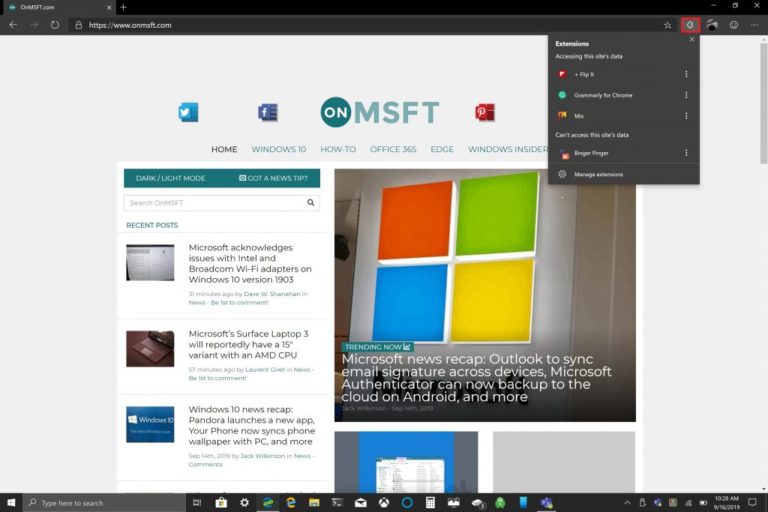Jak povolit novou nabídku doplňků v Edge Insider Dev
Tento seznam nových rozšíření lze aktivovat pomocí několika jednoduchých kroků. Zde je to, co musíte udělat:
1. Vytvořte zástupce prohlížeče Microsoft Edge Dev na ploše Windows 10.
2. Klepněte pravým tlačítkem na ikonu Microsoft Edge Dev a poté klepněte pravým tlačítkem na Vlastnosti
4. Zkopírujte a vložte následující řádek (včetně uvozovek) do cíle:
“C:Program Files (x86)MicrosoftEdge DevApplicationmsedge.exe” –enable-features = ExtensionsToolbarMenu (viz poznámka v příspěvku)
5. Klepněte na tlačítko OK
V nejnovější verzi Microsoft Edge Insider Dev je k dispozici nový seznam rozšíření. V současné době lze tento seznam nových rozšíření povolit pouze pro Edge Insider Dev. Seznam nových a beta rozšíření v Microsoft Edge Dev poskytuje lepší způsob, jak spravovat a organizovat rozšíření nainstalovaná v Edge.
Nová nabídka vám umožňuje vidět všechna nainstalovaná rozšíření Edge uvnitř vlastního seznamu. K nové nabídce se dostanete kliknutím na ikonu rozšíření na nástrojové liště Edge Dev. Po povolení seznamu tajných rozšíření byste měli být schopni zobrazit svá rozšíření jako na obrázku níže.
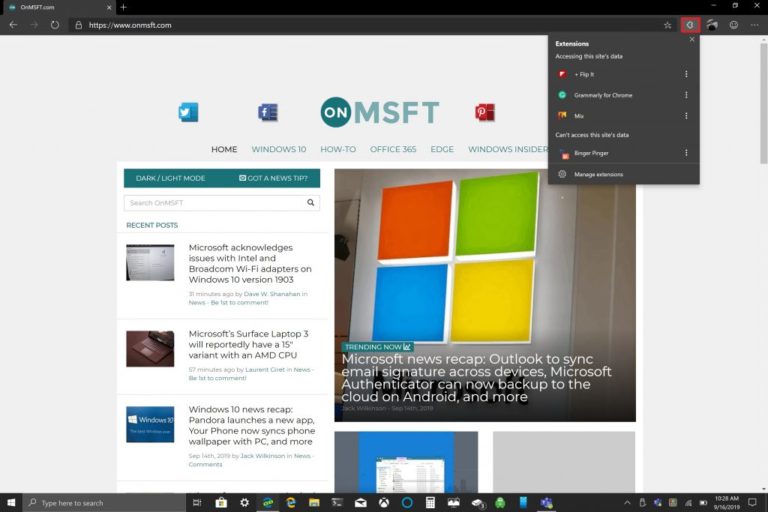
Tento seznam nových rozšíření lze aktivovat pomocí několika jednoduchých kroků. Zde je to, co musíte udělat:
1. Vytvořte zástupce prohlížeče Microsoft Edge Dev na ploše Windows 10.
2. Klepněte pravým tlačítkem myši na ikonu Microsoft Edge Dev a vyberte Vlastnosti
4. Zkopírujte a vložte následující řádek (včetně uvozovek) do cíle:
„C: Program Files (x86) Microsoft Edge DevApplicationmsedge.exe ”--enable-features = příslušenství
(Aktualizace: Důležitá poznámka – WordPress nahrazuje dvě krátká lomítka – em pomlčkou – výše uvedený řádek by měl obsahovat dvě krátká lomítka, a to následovně:
![]()
Omlouváme se za nepříjemnosti, zdá se, že není snadné toto chování zakázat!)
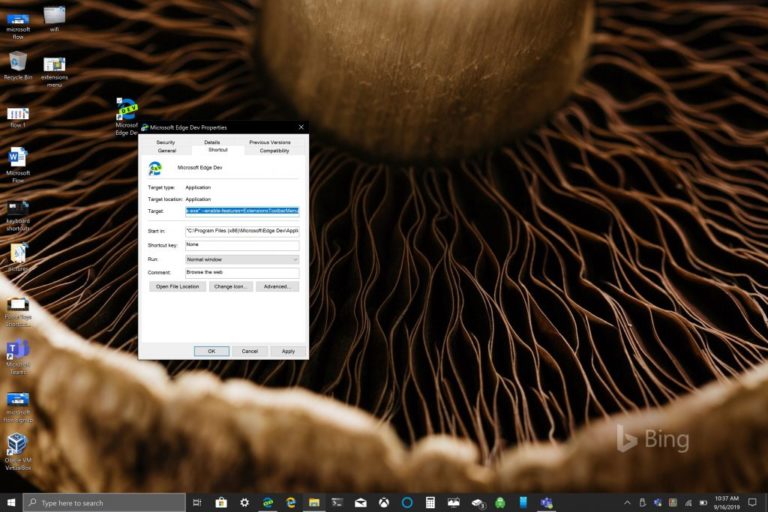
5. Klikněte na "OK"
Aby se změny projevily, budete muset restartovat prohlížeč Microsoft Edge Dev. Nyní, když otevřete Microsoft Edge Insider Dev, uvidíte seznam nových rozšíření umístěných napravo od adresního řádku.